C盘空间小怎么办?对于这种情况,通常我们在安装软件的时候,需要更改安装路径,将软件安装到非C盘。不过,Win10默认安装路径为C盘,导致每次安装软件手动选择比较麻烦。下面,本站就来教一个非常使用的技巧,教你如何修改Win10默认安装路径。
相比Win7系统,Win10修改默认安装路径要简单的多,具体方法如下。
1、首先打开Win10开始菜单,然后点击打开“设置”-然后进入“系统”设置,如图。
Win10系统设置
2、然后在系统设置中,再点击左侧的“存储”设置,之后在右侧就可以找到“保存位置”修改选项了,可以将新的应用将保存到默认C盘,改为其它盘,比如D盘或者其它非系统盘即可,如图。
Win10默认安装路径修改方法
但,有时候,大家可能会遇到win10保存位置变灰色,无法修改的情况,如下图所示。
如图,对于这种win10保存位置灰色,无法修改怎么办呢?如果遇到这种情况,我们可以通过修注册表的方式,来更改Win10默认安装路径,方法如下。

 皇派门窗荣获《2021-2022中国家居行业精品年鉴》证书
皇派门窗荣获《2021-2022中国家居行业精品年鉴》证书 星成木板静电喷粉工艺亮向家居展,是新时代年轻人首选!
星成木板静电喷粉工艺亮向家居展,是新时代年轻人首选! 吉鸿:生态家居整套一站式解决方案
吉鸿:生态家居整套一站式解决方案 容声WILL“养鲜"黑科技加持 “冰箱蔬果长7天”奥秘正式解封!
容声WILL“养鲜"黑科技加持 “冰箱蔬果长7天”奥秘正式解封!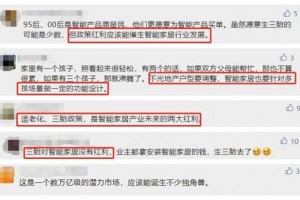 正式入法三孩政策会是智能家居的催化剂吗
正式入法三孩政策会是智能家居的催化剂吗 生活家电市场两极分化
生活家电市场两极分化 集成灶上市企业业绩增速领跑厨电华帝老板等如何搭上这班车
集成灶上市企业业绩增速领跑厨电华帝老板等如何搭上这班车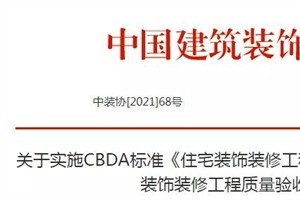 首个全国性家装质量验收标准正式发布
首个全国性家装质量验收标准正式发布